Hvordan øke bassen i hodetelefoner på en datamaskin
 For basselskere er det veldig viktig at bassen i hodetelefonene dine høres bra ut. Men noen ganger etter å ha kjøpt et nytt headset, fungerer ikke bassen så bra som du ønsker. Ikke skynd deg å ta kjøpet tilbake til butikken med klager, problemet kan være i innstillingene på PC-en din. La oss begynne med dem. Disse innstillingene er tilgjengelige på Windows 7, 10, 8 og 8.1.
For basselskere er det veldig viktig at bassen i hodetelefonene dine høres bra ut. Men noen ganger etter å ha kjøpt et nytt headset, fungerer ikke bassen så bra som du ønsker. Ikke skynd deg å ta kjøpet tilbake til butikken med klager, problemet kan være i innstillingene på PC-en din. La oss begynne med dem. Disse innstillingene er tilgjengelige på Windows 7, 10, 8 og 8.1.
Innholdet i artikkelen
Årsaker til dårlig basslyd i hodetelefoner
Det kan være mange grunner til at bass høres dårlig ut i hodetelefoner. Noen av dem ligger i utstyret, det vil si direkte i det kjøpte headsettet. Dette kan inkludere:
 headset av dårlig kvalitet;
headset av dårlig kvalitet;- bretter på ledningene (ofte funnet ved kjøp gjennom nettbutikker);
- dårlige kontakter på kontakten.
Generelt kan dette være noen av skadene på hodetelefonene. Dette skyldes produkter av dårlig kvalitet eller feil transport.
Råd! Før du begynner å konfigurere, sørg for å sjekke hodetelefonene for feil.
Hvis headsettet er i perfekt orden, kan problemet være en feil på datamaskinen: kontakter, lydkort osv. I dette tilfellet, sjekk headsettet på en annen enhet. Hvis de fungerer som de skal, så ligger problemet nettopp i PC-en. Men her er ikke alt så klart. Problemet kan ikke bare være tekniske feil, men også mangelen på nødvendige innstillinger.
2 effektive måter å øke bassen i hodetelefoner på PC
 Noen ganger glemmer brukere å sjekke de riktige innstillingene i PC-systemet, og ser etter et databrudd, kaster bort tid og penger. Ikke gjør denne feilen, start enkelt.
Noen ganger glemmer brukere å sjekke de riktige innstillingene i PC-systemet, og ser etter et databrudd, kaster bort tid og penger. Ikke gjør denne feilen, start enkelt.
På en lapp! Før du tar med PC-en for reparasjon, sjekk at alle de riktige innstillingene for at hodetelefonene skal fungere som de skal, er angitt.
De vanligste problemene som brukere møter er:
- mangel på nødvendig sjåfør;
- Equalizeren er ikke riktig stilt inn.
Å håndtere disse to problemene vil ikke være vanskelig.
Arbeid med sjåføren
OS Windows Det har innebygd sjåfør Til høyttalere Og hodetelefoner. Så du trenger bare å finne den og konfigurere den. For å gjøre dette, følg instruksjonene.
- Klikk på ikon «høyttalere» Ikke sant knapp V Ikke sant Nedre hjørne skjerm.
- Finn "lyder" i rullegardinlisten og venstreklikk på den.
- En dialogboks åpnes med en "avspilling"-fane.
- Velg høyttaleren i denne fanen og klikk på "egenskaper"-knappen nederst til høyre på skjermen.
- Følgende dialogboks åpnes der du trenger fanen "Forbedringer".
- I dette vinduet, fra den tilgjengelige listen, finner du Bass Boost. Klikk på "ok"-knappen.
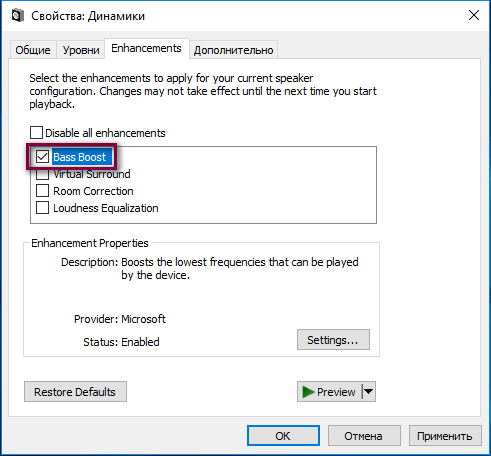
Hvis det ikke er en slik funksjon i driverinnstillingene, last ned den nødvendige bassdriveren for hodetelefonene dine.
Du kan også øke bassnivået i de samme innstillingene i "Avansert"-fanen (plassert ved siden av forbedringer). Her kan du justere lydavspillingsnivået, inkludert frekvensene.
Equalizer-innstillinger
Det er to måter å jobbe med equalizeren på. Den første er å bruke den innebygde, den andre er å laste ned et spesialprogram med avanserte funksjoner. La oss starte med den første.
 Klikk Så samme på ikon lyd på paneler ledelse.
Klikk Så samme på ikon lyd på paneler ledelse.- Velg lydlinjen.
- I dialogboksen klikker du på kolonnene og velger egenskaper.
- Gå nå til fanen "Forbedringer".
- Deretter velger du en equalizer i vinduet.
- Klikk på de tre prikkene under «Innstillinger»-linjen.
- Velg deretter bassen og lagre.
Viktig! Sørg for å sjekke at det er en hake ved siden av equalizeren.
Nå er den innebygde equalizeren til hodetelefonene satt til å lyde i "bass"-modus, det vil si at lave frekvenser vil fungere bra. Hvis du vil gå dypere inn i innstillingene, last ned spesielle equalizer-programmer.
Hvis hodetelefonene er profesjonelle, kan en driver festes til dem og et program eller equalizer-program kan være spesielt utviklet for det.
Hvis innstillingene ikke hjelper
 Hvis hodetelefonene dine, selv etter innstillingene, ikke fungerer som du forventet, mens de ikke er eksternt skadet, er det en mulighet for PC-havari.
Hvis hodetelefonene dine, selv etter innstillingene, ikke fungerer som du forventet, mens de ikke er eksternt skadet, er det en mulighet for PC-havari.
Det er også verdt å huske at bare utstyr av høy kvalitet kan produsere lyd av høy kvalitet. Lydkortet må også matche nivået på de kjøpte hodetelefonene.





